क्लिपबोर्ड, लेकिन आपके रिमोट डेस्कटॉप के लिए
- क्लिपबोर्ड एक ऐसी सुविधा है जो आपको डिवाइसों के बीच टेक्स्ट, छवियों या फ़ाइलों को कॉपी और पेस्ट करने की अनुमति देती है।
- रिमोट डेस्कटॉप उपयोगकर्ताओं के पास भी एक समान सुविधा है, लेकिन सबसे पहले, आपको रिमोट डेस्कटॉप प्रोटोकॉल को सक्षम करना होगा।
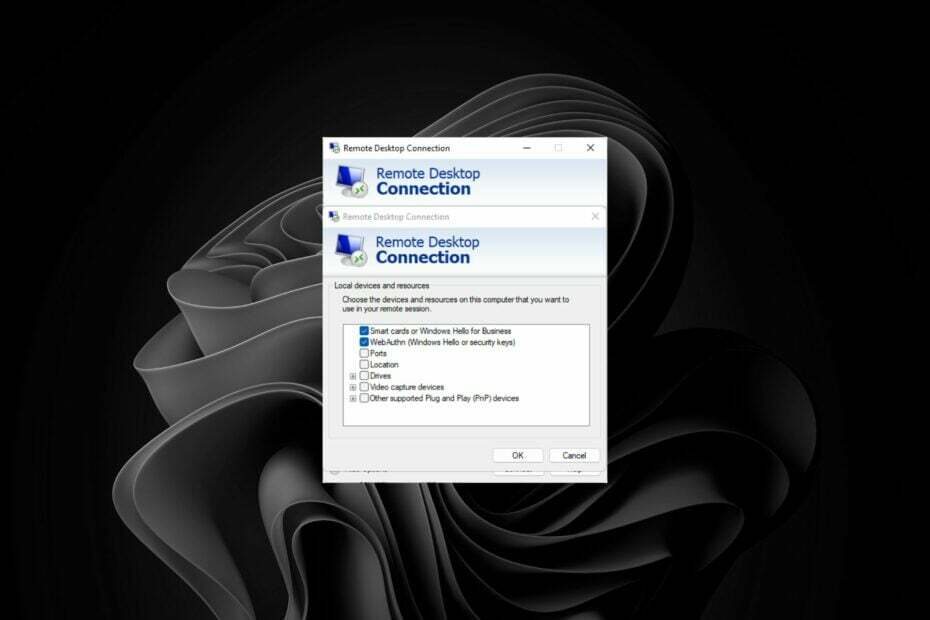
से हम सभी परिचित हैं विंडोज़ क्लिपबोर्ड सुविधा, लेकिन क्या आप यह भी जानते हैं कि रिमोट डेस्कटॉप के लिए एक समान सुविधा है जिसे RDPclip.exe के नाम से जाना जाता है?
क्लिपबोर्ड फ़ंक्शन एक अस्थायी भंडारण क्षेत्र है जो आपके द्वारा प्रोग्राम से काटे गए या कॉपी किए गए डेटा की प्रतियां रखता है। अब, आरडीपी उपयोगकर्ताओं के लिए, यह एक आवश्यक विंडोज़ सेवा है, इसलिए हम आपको इस लेख में RDPclip.exe से जुड़ी सभी चीज़ों के बारे में बताएंगे।
रिमोट डेस्कटॉप क्लिपबोर्ड क्या है?
रिमोट डेस्कटॉप क्लिपबोर्ड रिमोट डेस्कटॉप कनेक्शन की एक सुविधा है जो आपको अपने स्थानीय कंप्यूटर और अपने वर्चुअल सत्र के बीच टेक्स्ट को कॉपी और पेस्ट करने में सक्षम बनाता है।
रिमोट डेस्कटॉप से कनेक्ट होने पर आप अपने स्थानीय कंप्यूटर और अपने वर्चुअल सत्र के बीच टेक्स्ट को कॉपी और पेस्ट कर सकते हैं। ऐसा इसलिए किया जाता है ताकि आप अपने कंप्यूटर को किसी अन्य स्थान से एक्सेस कर सकें।
हम कैसे परीक्षण, समीक्षा और मूल्यांकन करते हैं?
हम पिछले 6 महीनों से एक नई समीक्षा प्रणाली बनाने पर काम कर रहे हैं कि हम सामग्री कैसे तैयार करते हैं। इसका उपयोग करते हुए, हमने अपने द्वारा बनाए गए गाइडों पर वास्तविक व्यावहारिक विशेषज्ञता प्रदान करने के लिए अपने अधिकांश लेखों को फिर से तैयार किया है।
अधिक जानकारी के लिए आप पढ़ सकते हैं हम WindowsReport पर कैसे परीक्षण, समीक्षा और मूल्यांकन करते हैं.
कॉपी किया गया टेक्स्ट सर्वर साइड पर रिमोट डेस्कटॉप क्लिपबोर्ड में संग्रहीत होता है। फिर आप इस जानकारी को अपने वर्चुअल सत्र के किसी भी प्रोग्राम में पेस्ट कर सकते हैं।
यह ध्यान रखना महत्वपूर्ण है कि यह सुविधा केवल तभी उपलब्ध है जब आप विंडोज़ आरडीपी सक्षम करें सत्र. इसके कुछ कार्यों में शामिल हैं:
- अपने स्थानीय और दूरस्थ कंप्यूटर के बीच टेक्स्ट को काटें और चिपकाएँ, जैसा कि आप आमतौर पर भौतिक क्लिपबोर्ड के साथ करते हैं।
- इसे अस्थायी भंडारण क्षेत्र के रूप में उपयोग करें। यह आपको एक ही बार में सभी डेटा को स्थानांतरित करने की चिंता किए बिना बड़ी मात्रा में डेटा को तुरंत स्थानांतरित करने का एक तरीका प्रदान करता है।
RDPclip.exe एक वैध एप्लिकेशन है जो आपके कंप्यूटर को कोई नुकसान नहीं पहुंचाता है। हालाँकि, यदि यह आपकी कार्य प्रबंधक सूची में पाया जाता है उच्च CPU उपयोग, यह आपके सिस्टम पर कुछ मैलवेयर या ट्रोजन संक्रमण का संकेत दे सकता है।
आपको यह भी लग सकता है कि आपका सिस्टम की बूट-अप प्रक्रिया धीमी है क्योंकि RDPclip.exe स्टार्टअप प्रक्रियाओं में से एक है। इस स्थिति में, यदि आप उपयोग नहीं करते हैं तो आप इसे अक्षम कर सकते हैं दूरस्थ डेस्कटॉप अनुप्रयोग या कनेक्शन.
मैं आरडीपी क्लिपबोर्ड कैसे चलाऊं?
- मारो विंडोज़ खोज चिह्न, प्रकार दूरवर्ती डेस्कटॉप खोज बार में, और क्लिक करें खुला.
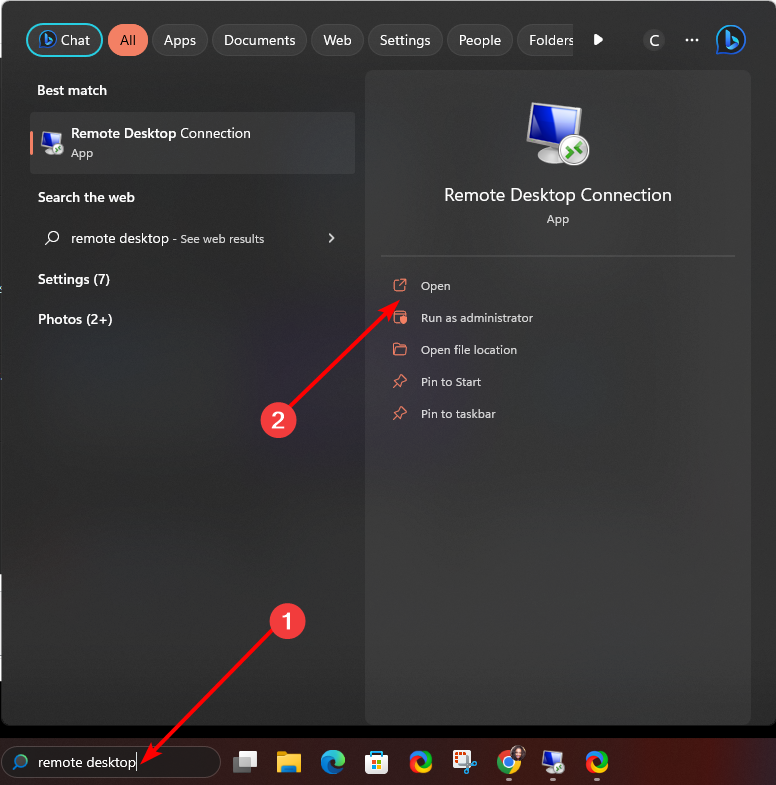
- में दूरवर्ती डेस्कटॉप जो विंडो खुलेगी उस पर क्लिक करें विकल्प दिखाएँ तल पर।
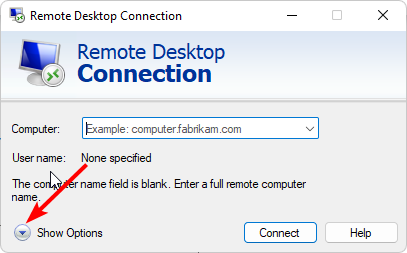
- पर नेविगेट करें स्थानीय संसाधन टैब करें और जांचें क्लिपबोर्ड डिब्बा।
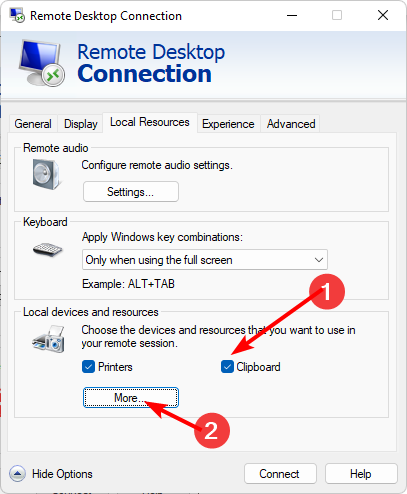
- पर क्लिक करें अधिक, जाँचें ड्राइव बॉक्स, फिर क्लिक करें ठीक है परिवर्तनों को सहेजने के लिए.
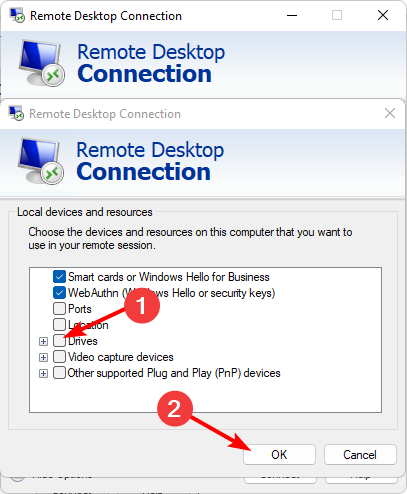
अब आपको अपने उपकरणों के बीच क्लिपबोर्ड सुविधा का उपयोग करने में सक्षम होना चाहिए।
- क्या कोई बाएँ हाथ का Xbox नियंत्रक है? [एक हाथ वाला नियंत्रक]
- एचडी+ बनाम फुल एचडी: उनका क्या मतलब है और कौन सा बेहतर है
- ज़ीउस मैलवेयर: क्या है और इसे कैसे रोकें या हटाएँ
किसी भी तकनीक की तरह, विंडोज़ के साथ रिमोट डेस्कटॉप क्लिपबोर्ड का उपयोग करने के नुकसान भी हैं। अधिकांश अंतर्निहित सुविधाएँ बुनियादी कार्यात्मकताओं के साथ आती हैं जो कभी-कभी एक औसत उपयोगकर्ता तक सीमित हो सकती हैं।
उदाहरण के लिए, RDPclip.exe के साथ, इसकी कुछ कमियों में शामिल हैं:
- आप एन्क्रिप्शन का उपयोग करने वाली किसी वेबसाइट या अन्य रिमोट मशीन से टेक्स्ट कॉपी नहीं कर सकते।
- रिमोट डेस्कटॉप क्लिपबोर्ड पर वास्तविक समय में टेक्स्ट कॉपी करते समय आपको कुछ अंतराल का अनुभव हो सकता है। वायरलेस कनेक्शन के बजाय ईथरनेट कनेक्शन पर किसी अन्य कंप्यूटर से कनेक्ट करके इस अंतराल को कम किया जा सकता है, लेकिन फिर भी, अंतर महत्वहीन होगा।
यही कारण है कि आपको इसकी आवश्यकता हो सकती है तृतीय-पक्ष क्लिपबोर्ड प्रबंधक अनेक उन्नत सुविधाओं के साथ।
अन्य त्रुटियों में शामिल हैं रिमोट डेस्कटॉप में कॉपी-पेस्ट फ़ंक्शन काम नहीं कर रहा है, लेकिन हम पहले ही कवर कर चुके हैं कि इसे कैसे ठीक किया जाए।
किसी भी अतिरिक्त विचार या सुझाव के लिए, हमें नीचे एक टिप्पणी छोड़ें।


